 |
Совет 5. Вставка текстовых фрагментов.
|
|
|
|
Лабораторная работа №3
Цель: совершенствование умений использования графических возможностей текстовых редакторов для оформления документов.
Программное обеспечение: редакторы текстов Microsoft Word, OpenOffice Writer.
 Задание 1. Разработайте схему в текстовом редакторе Microsoft Word.
Задание 1. Разработайте схему в текстовом редакторе Microsoft Word.
Для визуального представления информации полезно использовать рисунки SmartArt. Рисунки SmartArt могут быть простыми графическими списками и схемами процессов или более сложными диаграммами.
Варианты диаграмм:
| Модель синтеза формы художественных творений | Схема противоположений красок |

| 
|
Совет 1. Вставка рисунка SmartArt.
- На вкладке Вставка в группе Иллюстрации нажмите кнопку SmartArt.
- В коллекции Выбор макета рисунка SmartArt щелкните загруженный макет рисунка SmartArt и нажмите кнопку ОК.
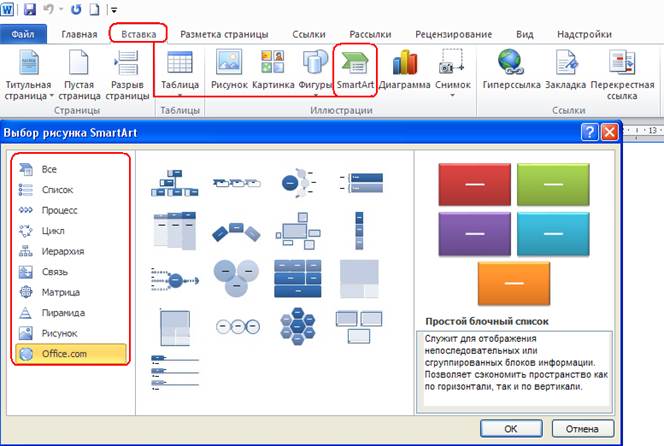
Совет 2. Форматирование схемы.
- Область текста предназначена для редактирования текста.
- В группе Работа с графическими элементами SmartArt на ленте Конструктор находятся две коллекции для быстрого изменения вида графического элемента SmartArt – Стили графического элемента SmartArt и Изменить цвета. Если задержать курсор над эскизом в любой из этих коллекций, можно увидеть, как стиль графического элемента SmartArt или цветовое оформление влияет на графический элемент SmartArt.

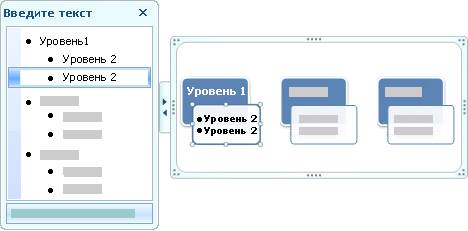
- На ленте Формат находятся элементы управления параметров отдельных фигур схемы: размеры, стиль, положение.

 Задание 2. Разработайте викторину, используя графические возможности текстового редактора MS Word.
Задание 2. Разработайте викторину, используя графические возможности текстового редактора MS Word.

Совет 1. Изменение цвета страницы.
- На ленте Разметка страницы в разделе Фон страницы имеются инструменты для изменения фона:
-
 – создание подложки для страницы,
– создание подложки для страницы,  – изменение заливки фона,
– изменение заливки фона,  – вставка рамки для страницы.
– вставка рамки для страницы. - Для вставки рисунка для фона страницы выберите кнопку цвет страницы
 и выберите команду Способы заливки. В открывшемся диалоговом окне выбериет вкладку Рисунок, нажав на кнопку Рисунок выберите файл на диске и нажмите OK.
и выберите команду Способы заливки. В открывшемся диалоговом окне выбериет вкладку Рисунок, нажав на кнопку Рисунок выберите файл на диске и нажмите OK.
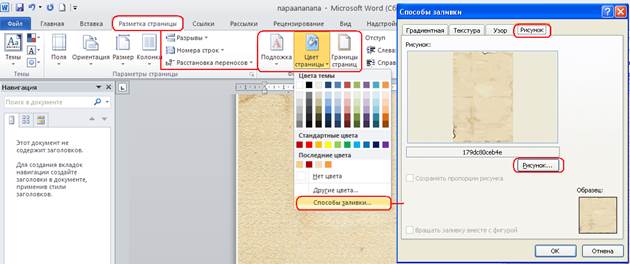
|
|
|
- В меню Границы страницы
 настройте цвет, толщину и тип линии для рамки страницы.
настройте цвет, толщину и тип линии для рамки страницы.
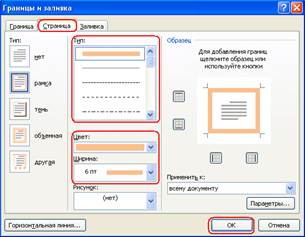
Совет 2. Вставка рисунка.
- Для создания простейших фигур используйте элементы рисования с ленты Вставка раздела Иллюстрации.
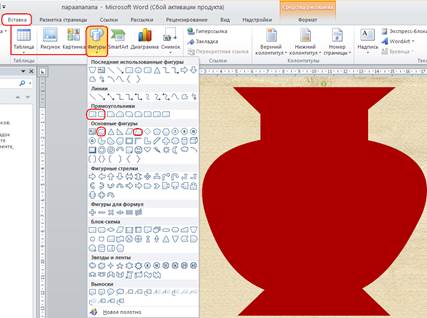
- Для изменения фигуры перейдите на вкладку Формат и в разделе выберите кнопку Изменить фигуру – Начать изменение узлов. Выделяя узлы, вы можете корректировать форму фигуры.
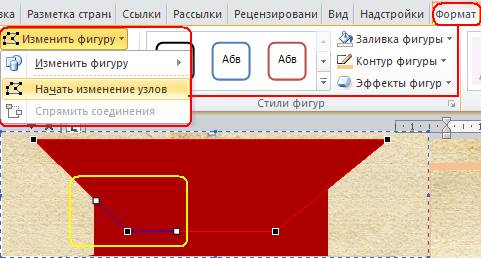
Совет 3. Группировка и выравнивание объектов.
1.  Для выравнивания объектов используйте команду Выровнять из раздела Упорядочить ленты Формат. Перед выполнением команды объекты необходимо выделить. Для выделения нескольких объектов удерживайте зажатой клавишу CTRL, поочередно выделяя левой кнопкой графические элементы.
Для выравнивания объектов используйте команду Выровнять из раздела Упорядочить ленты Формат. Перед выполнением команды объекты необходимо выделить. Для выделения нескольких объектов удерживайте зажатой клавишу CTRL, поочередно выделяя левой кнопкой графические элементы.
2. Нарисовав все элементы рисунка, выделите их и сгруппируйте выполнив команду Группировать.
3. Кроме того, для правильного соединения объектов использовались настройки порядка объектов (Переместить вперед – на передний план, Переместить назад – на задний план).
Совет 4. Вставка рисунка из файла.
1. Для вставки рисунка из файлы выберите с ленты Вставка из раздела Иллюстрации команду Рисунок. Найдите на диске файл и нажмите OK.
2. Для изменяя размеров изображения используйте команду Обрезка на ленте Формат. Данное меню активизируется в том случае, если вставленный вами рисунок выделен.
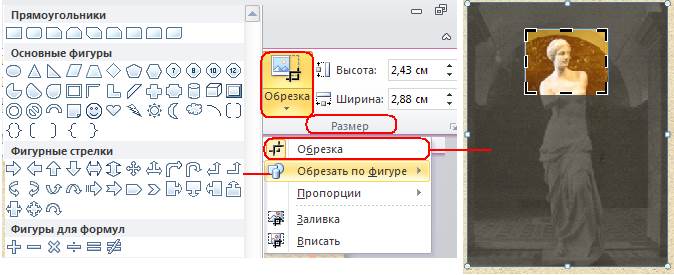
Совет 5. Вставка текстовых фрагментов.
1. Текстовые фрагменты для свободного перемещения по листу удобно выполнить в виде надписей: лента Вставка – Фигуры / Надпись  .
.
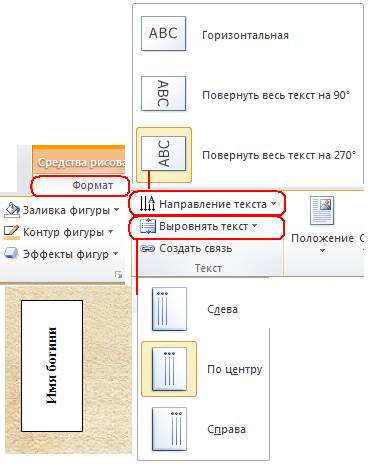
 Дополнительное задание. Разработать диплом, календарь или сертификат.
Дополнительное задание. Разработать диплом, календарь или сертификат.
|
|
|

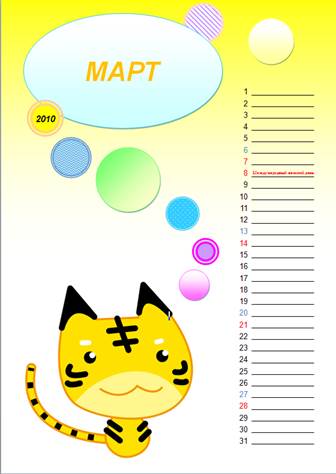

 Обсуждаем.
Обсуждаем.
- Чему вы научились на этом занятии?
- Какие из умений по работе с графическими объектами в текстовом редакторе показались вам сложными? Почему?
- Какие умения будут полезны для вас в дальнейшей деятельности?
- В каком из редакторов (Microsoft Word, OpenOffice Writer) вам легче было выполнять задания? Почему?
|
|
|


